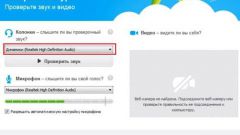Вам понадобится
- - компьютер с ОС Windows 7.
Инструкция
1
Прежде чем приступать к настройке микрофона, вы должны убедиться, что все необходимые звуковые драйверы установлены на вашей системе. В противном случае микрофон попросту не будет работать.
2
Микрофон подключается к гнезду, которое находится на задней панели компьютера. На некоторых системных блоках такое гнездо может находиться также на передней стенке. Однако оно не всегда может быть рабочим из-за того, что попросту не подключено к разъему на материнской плате компьютера. Так что если после подключения микрофона к передней панели система его не распознала, то лучше подключить устройство к разъему, которое находится на задней стенке системного блока.
3
После того как микрофон будет подключен, нажмите «Пуск» и выберите «Панель управления». На панели управления кликните по «Звук».
4
Появится окно настройки звукового оборудования. В этом окне выберите вкладку «Запись». После этого перейдите во вкладку «Уровни». Протяните ползунок от первоначального положения в правую сторону. Можно оставить ползунок где-то на середине полоски. Также в окне «Запись» при необходимости вы можете настроить другие параметры работы микрофона.
5
После этого нужно настроить микрофон уже непосредственно в Skype-программе. Если у вас еще не установлена эта программа, то ее нужно скачать и инсталлировать на компьютер. Также у вас должна быть своя учетная запись в Skype. Запустите Skype-программу и войдите в свою учетную запись.
6
На панели инструментов программы выберите параметр «Звонки», после чего перейдите в «Настройка звука». В поле «Микрофон» должен отображаться микрофон, который вы подключили к вашему компьютеру. Вы можете настроить параметры работы этого устройства.
7
После выбора всех параметров при необходимости можно проверить работу микрофона. Для этого в меню программы выберите «Сделать контрольный звонок» и протестируйте настройки работы устройства.
Видео по теме
Источники:
- как настроить skype для windows 7